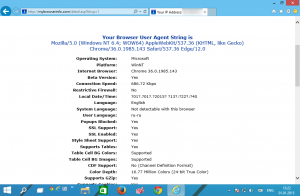Як увімкнути тему Aero Lite у Windows 11
Ви можете ввімкнути тему Aero Lite у Windows 11, яка відрізняється більш помітними елементами керування та кнопками. У новітній ОС користувачі можуть вибирати між кількома попередньо створеними кольоровими темами, які також мають різний фон. Крім того, Windows 11 підтримує темний і білий режими. Нарешті, є прихована тема Aero Lite, яка повертається з Windows 8.
Реклама
Хоча це виглядає погано в порівнянні зі стандартними темами в Windows 11, деякі користувачі можуть звикнути до Aero Lite і хочуть продовжувати використовувати його в новій ОС від Microsoft.
Порада. Хоча ця стаття присвячена Windows 11, ви також можете використовувати її, щоб увімкнути Aero Lite у Windows 10 та Windows 8/8.1.
Ось як ви можете увімкнути тему Aero Lite у Windows 11.
Увімкнути тему Aero Lite у Windows 11
- Відкрийте C:\Windows\Resources\Themes папку в Провіднику файлів.
- Знайди
aero.themeфайл і скопіюйте його в будь-яку іншу папку, наприклад, на Робочий стіл.
- Виберіть файл і натисніть F2 перейменувати його в AeroLite.theme.
- Відкрийте AeroLite.theme файл у Блокноті.

- Знайди
[Тема]розділу та видаліть перші два рядки. Замініть їх наDisplayname=Aero Lite. Дивіться знімок екрана для довідки.
- Далі перейдіть до
[Візуальні стилі]розділіть і замінітьaero.msstylesзaerolite.msstyles.
- Збережіть зміни та закрийте Блокнот.
- Двічі клацніть на Aerloite.theme файл, щоб застосувати тему Aero Lite у Windows 11.

Готово! Ви можете заощадити свій час і швидко застосувати Aero Lite з Winaero Tweaker.
Наостанок я хотів би поділитися своїм готовим файлом aerolite.theme. Завантажити його можна за цим посиланням:
Завантажте файл aerolite.theme для Windows 11
Активуйте Aero Lite за допомогою Winaero Tweaker
Ви можете заощадити час і кліки, використовуючи Winaero Tweaker, щоб увімкнути тему Aero Lite у Windows 11. Winaero Tweaker тепер сумісний з Windows 11 і поставляється з деякими специфічними налаштуваннями, пов’язаними з Windows 11.
- Завантажте та встановіть Winaero Tweaker використовуючи це посилання.
- Запустіть програму та скористайтеся рядком пошуку, щоб знайти Aero Lite. Крім того, ви можете відкрити Зовнішній вигляд > Aero Lite на лівій панелі.

- Натисніть Увімкнути Aero Lite (за замовчуванням).
Відновіть тему Windows 11 за замовчуванням
Якщо ви хочете відновити зовнішній вигляд Windows 11 за замовчуванням і вимкнути тему Aero Lite, відкрийте налаштування Windows і перейдіть до розділу Персоналізація. Виберіть одну з тем за замовчуванням. Після цього ви можете встановити шпалери, кольори, темну або білу тему тощо.

Крім того, запустіть Winaero Tweaker, перейдіть до Aero Lite і натисніть параметр Встановити тему Windows за замовчуванням.

Порада: у Windows 11 немає автоматичного керування для перемикання між темним і білим режимами під час заходу і сходу сонця, але ви можете використовувати сторонні інструменти або розмістити перемикач теми в контекстному меню. Дізнайтеся більше про як увімкнути темний режим в Windows 11 у нашому спеціальному посібнику.